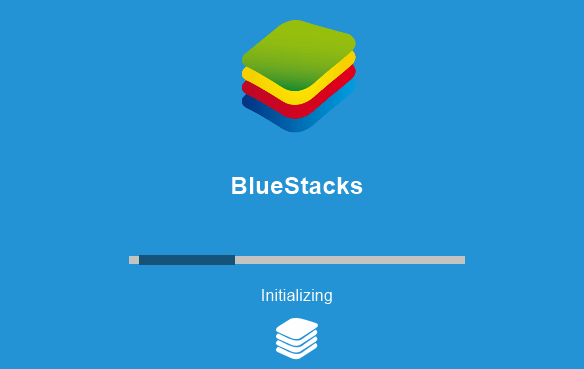
Bạn có tin rằng các ứng dụng, phần mềm, game trên điện thoại Android đều có thể giả lập và sử dụng trên các dòng máy tính không? Điều này hoàn toàn có thực sự nhé với phần mềm giả lập Android trên pc Bluestacks.
Bluestacks 4 là gì?
Về cơ bản mà nói, bluestacks là một phần mềm giả lập trình điện thoại Android miễn phí, với hầu hết các phiên bản hệ điều hành hiện có trên thị trường. Cho phép bạn download, cài đặt và sử dụng hầu hết tất cả các ứng dụng mà bạn thấy trên các dòng điện thoại Android. Nghĩa là bạn sử dụng thứ gì trên điện thoại Android, thì bạn hoàn toàn có thể làm điều tương tự trên phần mềm này. Điều đặc biệt, phần mềm bluestacks có sẵn trên cả máy tính hệ điều hành windows, Mac hay thậm chí là cả Linux.
Ưu điểm khi sử dụng Bluestacks
- Kết nối cực kỳ nhanh
- Có thể hiện thị độ phân giải cao nhất đối với màn hình máy tính
- Có kho phần mềm Google Store trực tuyến được cài đặt sẵn
- Hỗ trợ hầu hết các phiên bản hệ điều hành Android hiện nay
- Tương thích hệ thống cực kỳ dễ dàng, không yêu cầu máy tính phải có phần cứng quá mạnh mới đáp ứng được yêu cầu cài đặt. Phần mềm sẽ tự động cập nhật phần mềm tương thích với cấu hình máy có sẵn.
- Live stream lên Facebook hay mạng xã hội chia sẻ video game Twitch cực kỳ dễ dàng
- Đa nhiệm: đối với các game thủ, họ hoàn toàn có thể chơi game trên màn hình máy tính theo dạng tab. Giống như các tab trên trình duyệt bạn đang sử dụng vậy, và khả năng sử dụng thêm các ứng dụng khác nữa là hoàn toàn có thể.
Link download bluestacks
Google Drive
Hướng dẫn cài đặt Bluestacks 3, 4
Bước 1: Sau khi tải file cài đặt về, tiến hành click chuột trái vào để cài đặt
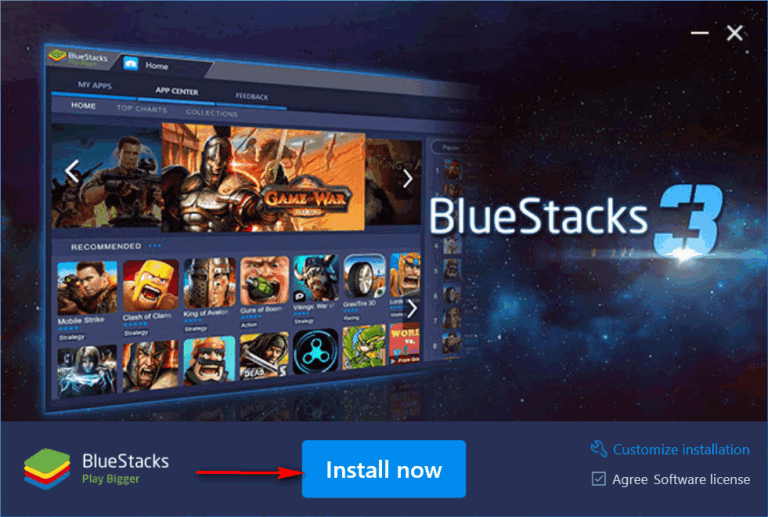
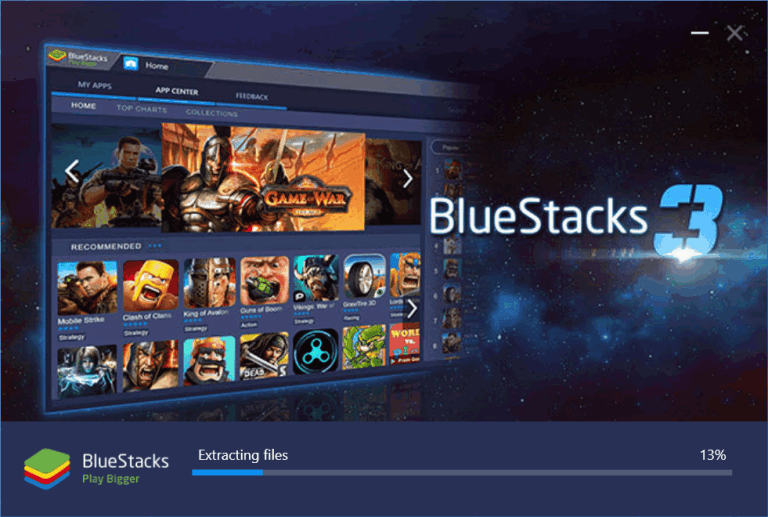
Bước 2: Sau khi hiển thị màn hình cài đặt, để ý tích vào tùy chọn “Agree Software license”. Tiếp tục nhấn nút Install now và chờ đợi Extracting files
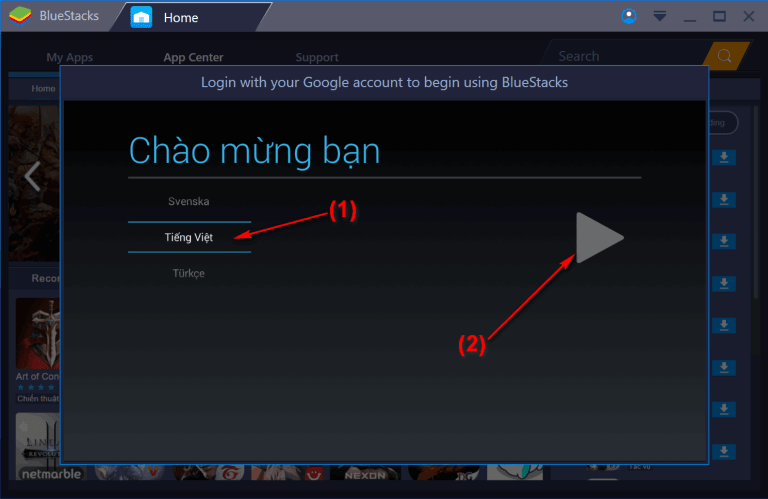
Bước 3: Tắt các thông báo chào mừng không cần thiết đi và thiết lập tài khoản. Kéo chuột trỏ vào ngôn ngữ Tiếng Việt, sau đó nhấn biểu tượng hình tam giác để tiếp tục.
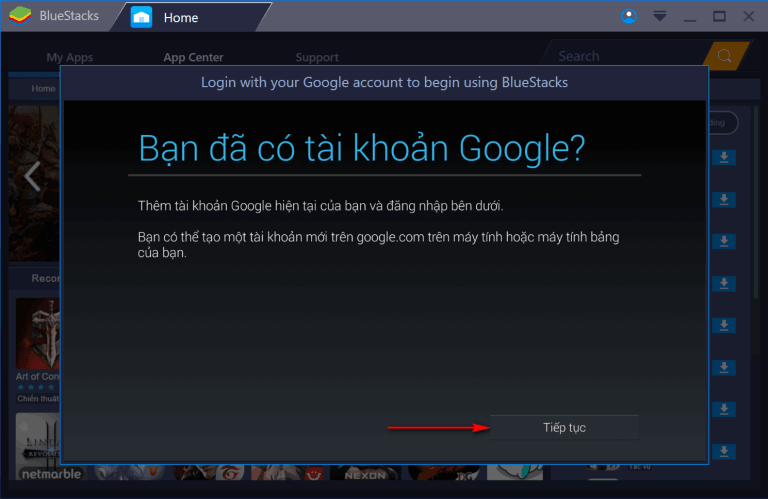
Bước 4: Nhấn tùy chọn tiếp tục để nhập tài khoản Google
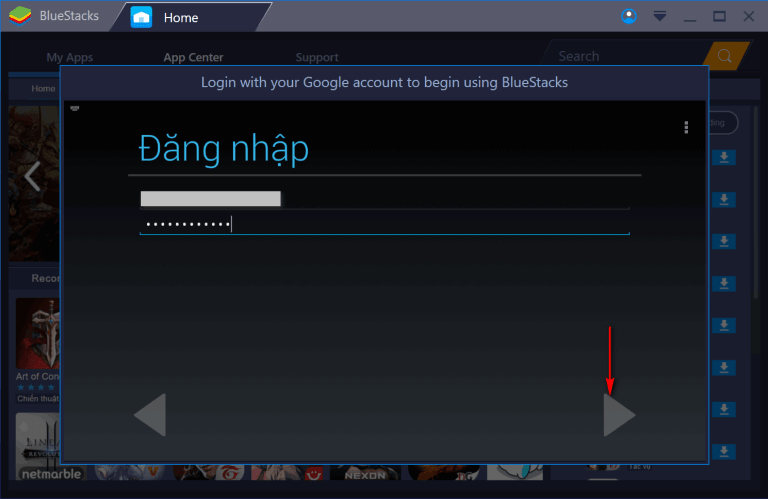
Bước 5: Nhập thông tin username và password và tiếp tục click ô hình tam giác để tiếp tục.
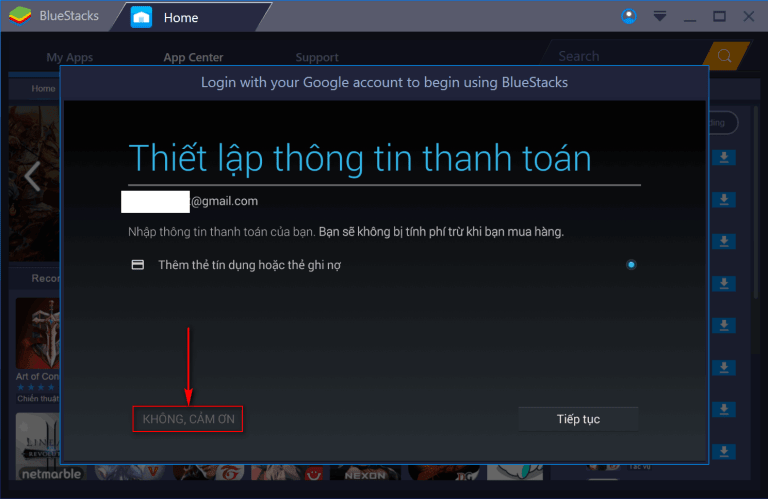
Bước 6: Hiện thông báo “thiết lập thông tin thanh toán”, click và “không, cảm ơn”. Và tiếp tục nhấn nút tam giác tiếp tục. Qua bước này hiển thị màn hình ứng dụng nghĩa là bạn đã cài đặt thành công rồi đấy
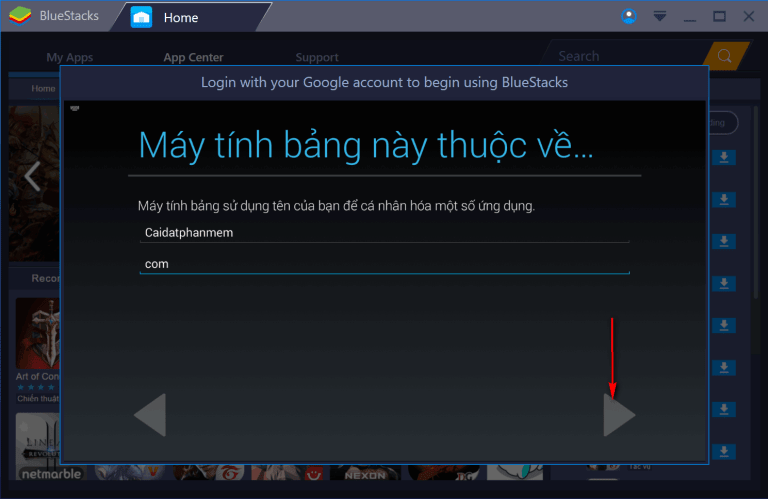
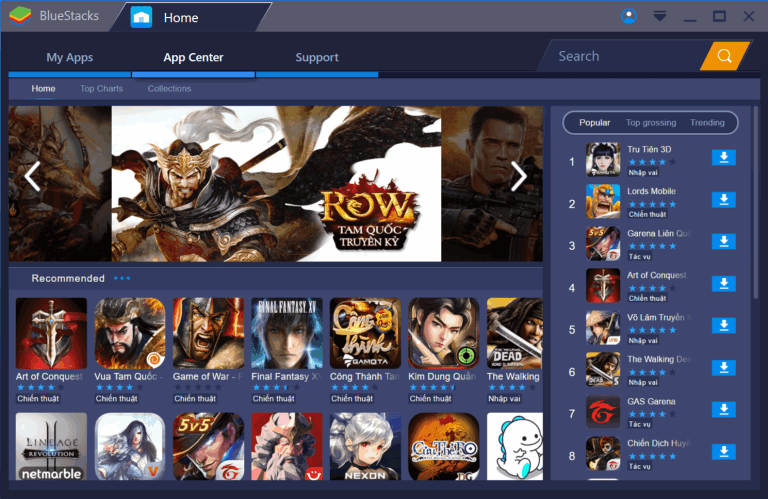
Tới đây là các bạn đã cài đặt phần mềm Bluestack mới nhất thành công rồi đấy.
Xem thêm: Phần mềm tạo máy ảo vmware









